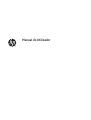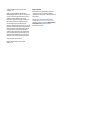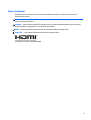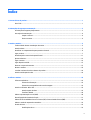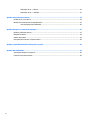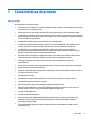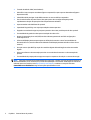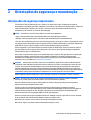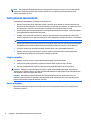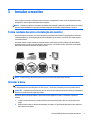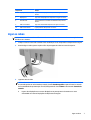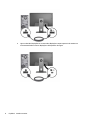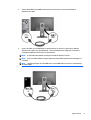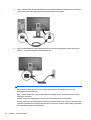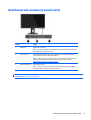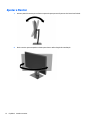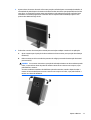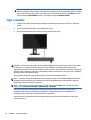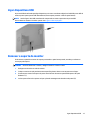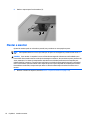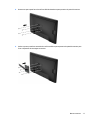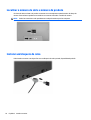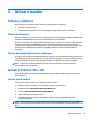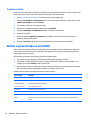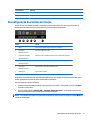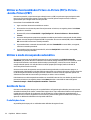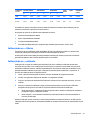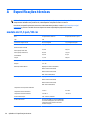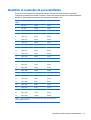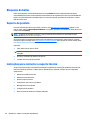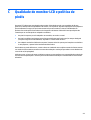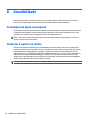HP DreamColor Z32x Professional Display Manual do usuário
- Categoria
- TVs
- Tipo
- Manual do usuário

Manual do Utilizador

© 2015 Hewlett-Packard Development
Company, L.P.
HDMI, o logótipo HDMI e High Definition
Multimedia Interface são marcas comerciais ou
marcas comerciais registadas da LLC Licença
HDMI. Microsoft e Windows são marcas
comerciais registadas do grupo de empresas
Microsoft Corporation nos Estados Unidos.
As informações deste documento estão
sujeitas a alteração sem aviso prévio. As únicas
garantias para produtos e serviços da HP estão
estabelecidas nas declarações expressas que
os acompanham. No presente documento,
nenhuma declaração deverá ser interpretada
como constituindo uma garantia adicional. A
HP não se responsabiliza por erros técnicos e
editoriais ou por omissões neste documento.
Primeira edição: Abril de 2015
Número de publicação do documento:
822287-131
Aviso do produto
Este guia descreve características que são
comuns à maioria dos modelos. Algumas
características podem não estar disponíveis no
seu produto.
Para aceder ao manual do utilizador mais
recente, vá a
http://www.hp.com/support, e
selecione o seu país. Selecione Controladores
e transferências e siga as instruções
apresentadas no ecrã.

Sobre este Manual
Este manual fornece informações sobre as funcionalidades do monitor, a instalação do monitor e as
especificações técnicas.
AVISO! O texto identificado desta forma indica que a não observância das instruções poderá resultar em
ferimentos pessoais ou morte.
CUIDADO: O texto identificado desta forma indica que a não observância das indicações do aviso poderá
resultar em danos no equipamento ou na perda de informações.
NOTA: O texto identificado desta forma fornece informações adicionais importantes.
SUGESTÃO: O texto identificado desta forma fornece sugestões úteis.
Este produto incorpora a tecnologia HDMI.
iii

iv Sobre este Manual

Índice
1 Características do produto ............................................................................................................................. 1
Visor Z HP ............................................................................................................................................................... 1
2 Orientações de segurança e manutenção ......................................................................................................... 3
Informações de segurança importantes ............................................................................................................... 3
Instruções de manutenção .................................................................................................................................... 4
Limpar o monitor ................................................................................................................................. 4
Enviar o monitor .................................................................................................................................. 4
3 Instalar o monitor ......................................................................................................................................... 5
Tenha cuidado durante a instalação do monitor .................................................................................................. 5
Instalar a base ........................................................................................................................................................ 5
Identificar os componentes da parte posterior e lateral ...................................................................................... 6
Ligar os cabos ........................................................................................................................................................ 7
Identificação dos controlos do painel frontal ..................................................................................................... 11
Ajustar o Monitor ................................................................................................................................................. 12
Ligar o monitor .................................................................................................................................................... 14
Ligar dispositivos USB ......................................................................................................................................... 15
Remover o suporte do monitor ........................................................................................................................... 15
Montar o monitor ................................................................................................................................................. 16
Localizar o número de série e número do produto ............................................................................................. 18
Instalar um bloqueio do cabo .............................................................................................................................. 18
4 Utilizar o monitor ........................................................................................................................................ 19
Software e utilitários ........................................................................................................................................... 19
Ficheiro de informação ..................................................................................................................... 19
Ficheiro de correspondência de cores de imagem ........................................................................... 19
Instalar os ficheiros .INF e .ICM ........................................................................................................................... 19
Instalar a partir do disco ................................................................................................................... 19
Transferir da Web .............................................................................................................................. 20
Utilizar a apresentação no ecrã (OSD) ................................................................................................................ 20
Reconfiguração dos botões de função ................................................................................................................ 21
Utilizar as funcionalidades Picture-in-Picture (PIP) e Picture-beside-Picture (PBP) ........................................ 22
Utilizar o modo de suspensão automática ......................................................................................................... 22
Gestão de Cores ................................................................................................................................................... 22
Predefinições de cor .......................................................................................................................... 22
v

Calibração da cor — fábrica .............................................................................................................. 23
Calibração da cor — utilizador .......................................................................................................... 23
Apêndice A Especificações técnicas ................................................................................................................. 24
modelo de 31,5 pol./ 80 cm ................................................................................................................................ 24
Identificar as resoluções do ecrã predefinidas ................................................................................................... 25
Introduzir modos personalizados ..................................................................................................... 26
Apêndice B Suporte e resolução de problemas .................................................................................................. 27
Resolver problemas comuns ............................................................................................................................... 27
Bloqueios do botão .............................................................................................................................................. 28
Suporte do produto ............................................................................................................................................. 28
Instruções para contactar o suporte técnico ...................................................................................................... 28
Apêndice C Qualidade do monitor LCD e política de pixéis .................................................................................. 29
Apêndice D Acessibilidade ............................................................................................................................... 30
Tecnologias de apoio com suporte ..................................................................................................................... 30
Contactar o suporte ao cliente ............................................................................................................................ 30
vi

1 Características do produto
Visor Z HP
As características do monitor incluem:
●
Ecrã com área visível de 80 cm (31,5 pol.) na diagonal e 3840 x 2160 de resolução UHD, além de suporte
de ecrã inteiro para resoluções baixas
●
Ampla gama de cores para proporcionar 99% de cobertura para espaços de cor Adobe RGB e sRGB
●
Capacidade para remapear com precisão a gama de cores do monitor (na gama de cores suportada pelo
painel) para permitir a seleção do espaço de cor e definir com excelente precisão os primários RGB para
cores consistentes e reproduzíveis
●
Estabilidade e luminância de cor muito elevadas (com utilização típica)
●
Predefinições de fábrica calibradas para o espaço de cor para AdobeRGB, BT. 709 e sRGB para que o
monitor fique pronto a utilizar para aplicações críticas de cor com o mínimo de configuração
●
Predefinições de cor recalibráveis que permitem recalibrar para um espaço de cor padrão ou
personalizado especificando primários de cores, ponto branco, gama e luminância (requer o kit HP
DreamColor Calibration Solution, adquirido separadamente)
●
Opção para repor as definições de calibração de fábrica ou as definições de calibração anterior para
restaurar facilmente as definições de fábrica ou as definições do utilizador do monitor
●
Calibração de utilizador que requer o kit de solução de calibração DreamColor (adquirido
separadamente)
●
Definições de cor ajustáveis pelo utilizador para clientes que não possuem equipamento de calibração
●
Painel anti-brilho com retroiluminação LED
●
Ângulo de visualização amplo para permitir a visualização a partir de uma posição sentada ou de pé, ou
a andar de um lado para o outro
●
Capacidade de inclinação
●
Capacidade de rotação com Pivot para mudar a orientação do ecrã de horizontal para vertical
●
Capacidades de regulação de altura e rotação.
●
Base removível para soluções de montagem de painel do monitor flexível
●
Dispositivo HP Quick Release 2 para instalar rapidamente o painel do monitor no suporte com um
encaixe simples e retirá-lo com a prática patilha deslizante de libertação
●
Entrada de vídeo DisplayPort
●
Entrada de vídeo Mini-DisplayPort
●
Duas entradas de vídeo HDMI (High Definition Multimedia Interface, interface multimédia de alta
definição) com MHL (ligação móvel de alta definição) suportada na entrada HDMI 2 e HDMI 2.0
suportada na entrada 1 HDMI
●
Funcionalidade Quad-PIP para permitir a visualização das entradas DisplayPort e HDMI em cada
quadrante do ecrã
Visor Z HP 1

●
Tomada de saída de áudio (auscultadores)
●
Hub USB 3.0 com uma porta ascendente (liga ao computador) e quatro portas descendentes (ligam a
dispositivos USB)
●
Cabo USB incluído para ligar o hub USB do monitor ao conector USB no computador
●
Cinco botões de menu do painel frontal, dos quais quatro são reconfiguráveis para permitir
rapidamente a seleção das operações mais frequentemente utilizadas
●
Suporta uma barra de altifalante HP opcional
●
Capacidade Plug and Play, caso seja suportada pelo sistema operativo
●
Equipado com ranhura de segurança na parte posterior do monitor para bloqueio de cabo opcional
●
Funcionalidade de gestão de cabos para a instalação de cabos e fios.
●
Ajustes de apresentação no ecrã (OSD) em vários idiomas, permitindo uma fácil configuração e
otimização do ecrã
●
Software HP Display Assistant para ajustar as definições do monitor e ativar funcionalidades de
dissuasão de furto (consulte o Manual do Utilizador do HP Display Assistant incluído no disco do seu
monitor)
●
Proteção contra cópia HDCP (proteção de conteúdos digitais de banda larga) em todas as entradas
digitais
●
Disco com software e documentação que inclui os controladores do monitor e a documentação do
produto
●
Funcionalidade de poupança de energia para cumprir os requisitos de redução o consumo de energia
NOTA: Para obter informações de regulamentação e segurança, consulte os Avisos do Produto incluídos no
disco de multimédia, se for fornecido, ou no kit de documentação. Para localizar atualizações do manual do
utilizador para o seu produto, visite
http://www.hp.com/support, e selecione o seu país. Selecione
Controladores e transferências e siga as instruções apresentadas no ecrã.
2 Capítulo 1 Características do produto

2 Orientações de segurança e manutenção
Informações de segurança importantes
É fornecido um cabo de alimentação com o monitor. Se utilizar outro cabo, use apenas uma fonte de
alimentação e uma ligação que sejam adequadas a este monitor. Para obter informações sobre o conjunto de
cabos de alimentação a utilizar com o monitor, consulte os Avisos do Produto incluídos no disco de
multimédia, se for fornecido, ou no kit de documentação.
AVISO! Para reduzir o risco de choque elétrico ou danos no equipamento:
• Ligue o cabo de alimentação a uma tomada elétrica que seja facilmente acessível.
• Desligue a alimentação do monitor retirando o cabo de alimentação da tomada elétrica AC.
• Se o seu cabo de alimentação possuir uma ficha de ligação de 3 pinos, ligue o cabo a uma tomada de 3 pinos
com ligação à terra. Não desative o pino de ligação à terra do cabo de alimentação, por exemplo, ligando um
adaptador de 2 pinos. O pino de ligação à terra é uma medida de segurança importante.
Para sua segurança, não coloque objetos em cima dos cabos de alimentação. Colocá-los de forma a que as
pessoas não pisem nem tropecem neles. Não puxar os fios nem os cabos. Quando desligar o aparelho da
tomada elétrica, agarre o cabo pela ficha.
Para reduzir o risco de lesões graves, leia o Guia de Segurança e Conforto. Este guia descreve a organização
da estação de trabalho, a postura, bem como os hábitos de trabalho e de saúde convenientes para
utilizadores de computadores e fornece informações de segurança mecânica e elétrica importantes. Este
manual encontra-se na Web em
http://www.hp.com/ergo.
CUIDADO: Para proteger o monitor, assim como o computador, ligue todos os cabos de alimentação do
computador e dos dispositivos periféricos (monitor, impressora, scanner) a um dispositivo contra picos de
corrente, tais como uma tomada múltipla ou uma fonte de alimentação ininterrupta (UPS). Nem todas as
tomadas múltiplas fornecem uma proteção adequada; as tomadas múltiplas deverão ser marcadas como
tendo esta capacidade em específico. Utilize uma tomada múltipla que tenha uma política de substituição de
componentes, para que possa substituir o equipamento no caso da proteção contra picos falhar.
Utilize mobília de tamanho adequado e correto destinada a suportar corretamente o monitor LCD da HP.
AVISO! Os monitores LCD que estão situados inadequadamente em cómodas, estantes, prateleiras,
secretárias, colunas, baús ou carrinhos podem cair e causar ferimentos pessoais.
Deve ter cuidado ao passar todos os cabos ligados ao monitor LCD para que não possam ser puxados,
agarrados e para que ninguém tropece neles.
Certificar-se de que a potência de amperagem total dos produtos ligados à tomada não excede a
classificação de corrente da tomada elétrica e que a potência de amperagem total dos produtos ligados ao
cabo não excede a potência do cabo. Verifique a etiqueta com as características de alimentação para
determinar a potência de amperagem (AMPS ou A) de cada dispositivo.
Instalar o monitor perto de uma tomada de fácil acesso. Desligar o monitor, agarrando o conector de modo
firme e puxando-a da tomada. Nunca desligue o monitor puxando o cabo.
Não deixar cair o monitor, nem o colocar em cima de uma superfície instável.
Não colocar objetos em cima do cabo de alimentação. Não pisar o cabo.
Informações de segurança importantes 3

NOTA: Este produto é adequado para fins de entretenimento. Considere colocar o ecrã num ambiente de
iluminação controlada para evitar interferências devido à luz e a superfícies claras que podem causar
reflexos indesejados do ecrã.
Instruções de manutenção
Para melhorar o desempenho e prolongar a vida do monitor:
●
Não abra a caixa do monitor nem tentar reparar o produto. Ajuste apenas os controlos indicados nas
instruções de funcionamento. Se o monitor não estiver a funcionar corretamente, se o deixar em cair ou
ficar danificado, contactar o seu fornecedor, revendedor ou fornecedor de serviços da HP.
●
Utilizar apenas uma fonte de alimentação e uma ligação adequadas a este monitor, conforme indicado
na etiqueta/placa de identificação do monitor.
●
Desligue o monitor quando não estiver a utilizá-lo. Pode aumentar consideravelmente a duração do
monitor, utilizando um programa de proteção do ecrã e desligando-o quando não estiver a ser utilizado.
NOTA: Os monitores com um efeito de "queimado" não estão cobertos pela garantia da HP.
●
As ranhuras e aberturas da caixa destinam-se a ventilação. Estas aberturas não devem ser bloqueadas
ou tapadas. Nunca introduzir objetos de nenhum tipo pelas ranhuras da caixa ou outras aberturas.
●
Coloque o monitor num local bem ventilado, afastado da luz, calor ou humidade excessivos.
●
Quando remover o suporte do monitor, coloque o monitor virado para baixo numa superfície sem
rugosidades para impedir que fique riscado, estragado ou partido.
Limpar o monitor
1. Desligue o monitor e retire o cabo de alimentação da parte traseira da unidade.
2. Limpe o pó do monitor passando um pano anti-estática suave e limpo no ecrã e na caixa.
3. Em casos de sujidade mais exigente, utilize uma solução 50/50 de água e álcool isopropílico.
CUIDADO: Aplique o produto de limpeza num pano e utilize o pano húmido para limpar suavemente a
superfície do ecrã. Nunca aplique o produto de limpeza diretamente na superfície do ecrã. Pode passar para
trás do painel e danificar as peças eletrónicas.
CUIDADO: Não utilize produtos de limpeza que contenham materiais à base de petróleo como, por
exemplo, benzina, diluente ou qualquer outra substância volátil, para limpar a ecrã ou a caixa do monitor.
Estes produtos químicos poderão danificar o monitor.
Enviar o monitor
Mantenha a embalagem original armazenada. Pode ser necessária posteriormente, caso se desloque ou
transporte o monitor.
4 Capítulo 2 Orientações de segurança e manutenção

3 Instalar o monitor
Para configurar o monitor, certifique-se que o monitor, o computador e todos os outros dispositivos estão
desligados e, depois, siga as instruções que se seguem.
NOTA: Certifique-se de que o interruptor de alimentação principal, localizado no painel traseiro do monitor,
está na posição Desligado. O interruptor de alimentação principal desliga completamente o monitor.
Tenha cuidado durante a instalação do monitor
Para evitar danos no monitor, não toque na superfície do painel LCD. Pressão no painel poderá causar não-
-uniformidade de cor ou desorientação dos cristais líquidos. Se isto ocorrer, o ecrã não irá recuperar para o
seu estado normal.
Se instalar a base, coloque o monitor virado para baixo numa superfície plana coberta com uma folha de
espuma protetora ou um tecido não-abrasivo. Isto evita que o ecrã fique riscado, deformado ou quebrado
bem como evitar danos nos botões do painel frontal.
NOTA: O seu monitor pode ser diferente do que aparece nas ilustrações deste manual.
Instalar a base
CUIDADO: Não toque na superfície do painel LCD. Pressão no painel poderá causar não-uniformidade de cor
ou desorientação dos cristais líquidos. Se isto ocorrer, o ecrã não irá recuperar para o seu estado normal.
SUGESTÃO: Considere o posicionamento do ecrã, uma vez que o painel pode causar reflexos perturbadores
devido à luz envolvente e às superfícies claras.
O monitor utiliza o HP Quick Release 2 para uma fácil montagem do monitor. Para montar o painel no
suporte:
1. Coloque o painel do monitor virado para baixo numa superfície plana e coberta com um pano seco e
limpo.
2. Deslize a parte superior da placa de montagem do suporte (1) por baixo da aba superior da ranhura na
parte posterior do painel.
Tenha cuidado durante a instalação do monitor 5

3. Encaixe a parte inferior da placa de montagem do suporte (2) na ranhura.
4. O fecho do HP Quick Release 2 (3) fica visível quando o suporte está bloqueado.
Identificar os componentes da parte posterior e lateral
Componente Função
1 USB 3.0 descendente
(painel lateral)
Liga dispositivos USB opcionais ao monitor.
2 Interruptor de alimentação
principal
Desliga completamente a alimentação do monitor.
NOTA: Colocar o interruptor na posição Desligado permite que
o monitor entre num estado de energia mais baixo quando não
estiver a ser utilizado.
3 Conector de alimentação Liga o cabo de alimentação CA ao monitor
4 MHL / HDMI 2 Ligue o cabo HDMI ou MHL do dispositivo de origem ao monitor.
5 HDMI 1 Liga o cabo HDMI do dispositivo de origem ao monitor.
6 Capítulo 3 Instalar o monitor

Componente Função
6 DisplayPort 2 Liga o cabo Mini-DisplayPort do dispositivo de origem ao
monitor.
7 DisplayPort 1 Liga o cabo de DisplayPort do dispositivo de origem ao monitor.
8 Saída de áudio Liga auscultadores ou uma Barra de Altifalante HP opcional ao
monitor.
9 USB 3.0 ascendente Liga o cabo de hub USB do dispositivo de origem ao monitor.
10 USB 3.0 descendente Liga dispositivos USB opcionais ao monitor.
Ligar os cabos
NOTA: O monitor é fornecido com diferentes cabos. Nem todos os cabos mostrados nesta secção são
incluídos com o monitor.
1. Coloque o monitor num local acessível e bem ventilado perto do computador ou dispositivo de origem.
2. Antes de ligar os cabos, passe-os pelo orifício de passagem dos cabos no centro do suporte.
3. Ligue um cabo de vídeo.
NOTA: O monitor irá determinar automaticamente quais as entradas que têm sinais de vídeo válidos.
As entradas podem ser selecionadas premindo o botão Entrada seguinte no painel frontal ou através
da funcionalidade de apresentação no ecrã (OSD) premindo o botão Menu e selecionando Controlo de
entrada.
●
Ligue o cabo DisplayPort ao conector DisplayPort na parte posterior do monitor e a outra
extremidade ao conector DisplayPort do dispositivo de origem.
Ligar os cabos 7

●
Ligue o cabo Mini-DisplayPort ao conector Mini-DisplayPort na parte posterior do monitor e a
outra extremidade ao conector DisplayPort do dispositivo de origem.
8 Capítulo 3 Instalar o monitor

●
Ligue o cabo HDMI à porta HDMI na parte posterior do monitor e a outra extremidade ao
dispositivo de origem.
●
Ligue o cabo MHL à porta HDMI (MHL) na parte posterior do monitor e à porta micro USB num
dispositivo de origem com capacidade MHL, como um smartphone ou tablet, para transmitir o
conteúdo do dispositivo móvel para o ecrã do monitor.
NOTA: O vídeo MHL está limitado à resolução de saída do dispositivo móvel.
NOTA: O conector MHL também carrega o dispositivo móvel MHL enquanto este está ligado e a
transmitir.
NOTA: Também pode ligar um cabo HDMI entre a porta HDMI (MHL) do monitor e um dispositivo
de origem HDMI.
Ligar os cabos 9

4. Ligue o conector tipo B do cabo USB ascendente à porta USB ascendente na parte posterior do monitor e
o conector tipo A do cabo à porta USB descendente do dispositivo de origem.
5. Ligue uma extremidade do cabo de alimentação CA ao conector de alimentação na parte posterior do
monitor, e a outra extremidade a uma tomada elétrica.
AVISO! Para reduzir o risco de choque elétrico ou danos no equipamento:
Não desative a ficha de ligação à terra do cabo de alimentação. A ficha de ligação à terra é um
importante recurso de segurança.
Ligue o cabo de alimentação a uma tomada elétrica com ligação à terra que seja facilmente acessível
sempre que necessário.
Desligue a energia do equipamento retirando o cabo de alimentação da tomada elétrica.
Para sua segurança, não coloque objetos em cima dos cabos de alimentação. Colocá-los de forma a que
as pessoas não pisem nem tropecem neles. Não puxar os fios nem os cabos. Quando desligar o aparelho
da tomada elétrica, agarre o cabo pela ficha.
10 Capítulo 3 Instalar o monitor

Identificação dos controlos do painel frontal
Controlo Função
1 Botão Menu Abre e fecha o menu OSD.
NOTA: Para ativar o botão Menu e os botões de Função, prima um dos botões para que
as etiquetas de botão apareçam no ecrã.
2 Botões de função Utilize estes botões para navegar no menu OSD com base nos indicadores junto dos
botões ativados enquanto o menu OSD está aberto.
NOTA: Pode reconfigurar os botões de função no OSD para selecionar rapidamente as
operações mais frequentemente utilizadas. Para mais informações, consulte
Reconfiguração dos botões de função na página 21.
3 Botão de alimentação Liga e desliga o monitor.
NOTA: Certifique-se de que o interruptor de alimentação principal na parte posterior
do monitor está na posição Ligado para ligar o monitor.
NOTA: Para ver uma simulação do menu OSD, visite a secção HP Customer Self-Repair Services Media
Library em
http://www.hp.com/go/sml.
Identificação dos controlos do painel frontal 11

Ajustar o Monitor
1. Incline o painel do monitor para a frente ou para trás para que este fique a um nível visual confortável.
2. Rode o monitor para a esquerda ou direita para obter o melhor ângulo de visualização.
12 Capítulo 3 Instalar o monitor

3. Ajuste a altura do monitor de modo a ficar numa posição confortável para a sua estação de trabalho. A
extremidade do painel superior do monitor não deve exceder uma altura que seja paralela ao nível dos
seus olhos. A colocação do monitor numa posição baixa e reclinada poderá ser mais confortável para
utilizadores com lentes progressivas. O monitor deve ser reposicionado à medida que ajusta a sua
postura de trabalho ao longo do dia.
4. Pode rodar o monitor da orientação horizontal para vertical para adaptar o monitor à sua aplicação.
a. Ajuste o monitor para à posição de altura máxima e incline o monitor para a posição de inclinação
máxima (1).
b. Rode o monitor em 90° no sentido dos ponteiros do relógio para mudar da orientação horizontal
para vertical (2).
CUIDADO: Se o monitor não estiver na posição de inclinação máxima e na altura máxima quando
rodar, o canto inferior direito do painel do monitor vai entrar em contacto com o suporte, o que
pode danificar o monitor.
Se estiver a adicionar uma barra de altifalante opcional no monitor, instale-a depois de rodar o
monitor. A barra de altifalante entra em contacto com o suporte ao rodar, o que pode danificar o
monitor ou a barra de altifalante.
Ajustar o Monitor 13

NOTA: Para ver informações sobre o ecrã no modo de retrato, pode instalar o software HP Display
Assistant incluído no CD de software e documentação. A posição do menu OSD também pode ser rodada
para o modo de retrato Para rodar o menu OSD, aceda ao menu OSD premindo o botão Menu no painel
frontal, selecione Controlo OSD no menu e, em seguida, selecione a Rotação do OSD.
Ligar o monitor
1. Coloque o interruptor de alimentação principal, localizado na parte posterior do monitor, na posição
Ligado.
2. Prima o botão de alimentação no computador para o ligar.
3. Prima o botão de alimentação na parte frontal do monitor para o ligar.
CUIDADO: Se o monitor ficar ligado com uma mesma imagem durante muito tempo*, pode ocorrer o efeito
de “queimado”. Para evitar que o ecrã do monitor fique "queimado", é necessário ativar sempre uma
aplicação de proteção de ecrã ou então desligar o monitor se não o utilizar durante muito tempo. A fixação de
imagem é uma condição que pode ocorrer em qualquer ecrã LCD. Os monitores com um efeito de "queimado"
não estão cobertos pela garantia da HP.
*Um período prolongado de tempo significa 2 horas consecutivas de imagem estática.
NOTA: Se premir o botão de alimentação não tiver qualquer efeito, a funcionalidade de Bloqueio do Botão
de Alimentação pode estar ativada. Para desativar esta funcionalidade, prima continuamente o botão de
alimentação do monitor durante 10 segundos.
NOTA: Pode desativar o LED de energia no menu OSD. Prima o botão Menu na parte frontal do monitor,
depois selecione Controlo de Energia > LED de Energia > Desligado.
Com o monitor ligado, é apresentada uma mensagem Estado do Monitor durante cinco segundos. A
mensagem mostra qual é a entrada que corresponde ao sinal atualmente ativo, a resolução do ecrã
predefinida atual e a resolução do ecrã predefinida recomendada.
O monitor percorre automaticamente as entradas de sinal à procura de uma entrada ativa e utiliza essa
entrada para o ecrã.
14 Capítulo 3 Instalar o monitor
A página está carregando ...
A página está carregando ...
A página está carregando ...
A página está carregando ...
A página está carregando ...
A página está carregando ...
A página está carregando ...
A página está carregando ...
A página está carregando ...
A página está carregando ...
A página está carregando ...
A página está carregando ...
A página está carregando ...
A página está carregando ...
A página está carregando ...
A página está carregando ...
-
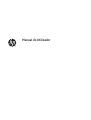 1
1
-
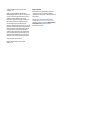 2
2
-
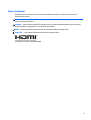 3
3
-
 4
4
-
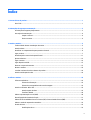 5
5
-
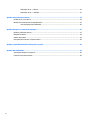 6
6
-
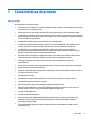 7
7
-
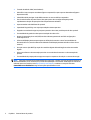 8
8
-
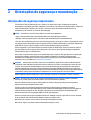 9
9
-
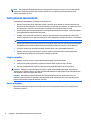 10
10
-
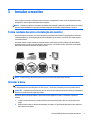 11
11
-
 12
12
-
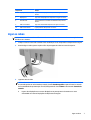 13
13
-
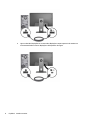 14
14
-
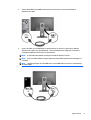 15
15
-
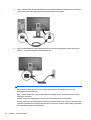 16
16
-
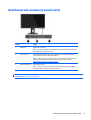 17
17
-
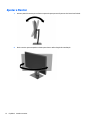 18
18
-
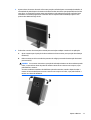 19
19
-
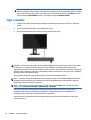 20
20
-
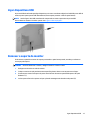 21
21
-
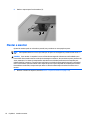 22
22
-
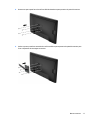 23
23
-
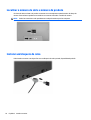 24
24
-
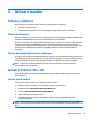 25
25
-
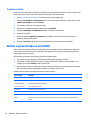 26
26
-
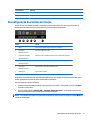 27
27
-
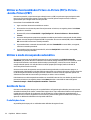 28
28
-
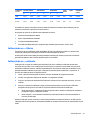 29
29
-
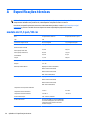 30
30
-
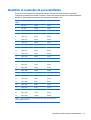 31
31
-
 32
32
-
 33
33
-
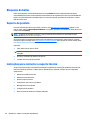 34
34
-
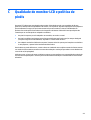 35
35
-
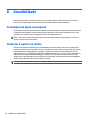 36
36
HP DreamColor Z32x Professional Display Manual do usuário
- Categoria
- TVs
- Tipo
- Manual do usuário
Artigos relacionados
-
HP ENVY 32-inch Media Display with Beats Audio Guia de usuario
-
HP ENVY 34c 34-inch Media Display Manual do usuário
-
HP DreamColor Z24x G2 Display Manual do usuário
-
HP EliteDisplay S240uj 23.8-inch USB-C Wireless Charging Monitor Manual do usuário
-
HP OMEN 32 32-inch Display Guia de usuario
-
HP Pavilion 32 32-inch Display Guia de usuario
-
HP HC240 24-inch Healthcare Edition Display Manual do usuário
-
HP Pavilion 27c 27-in Curved Display Guia de usuario
-
HP EliteDisplay S270n 27-inch 4k Micro Edge Monitor Guia de usuario
-
HP Z24nf G2 23.8-inch Display Manual do usuário